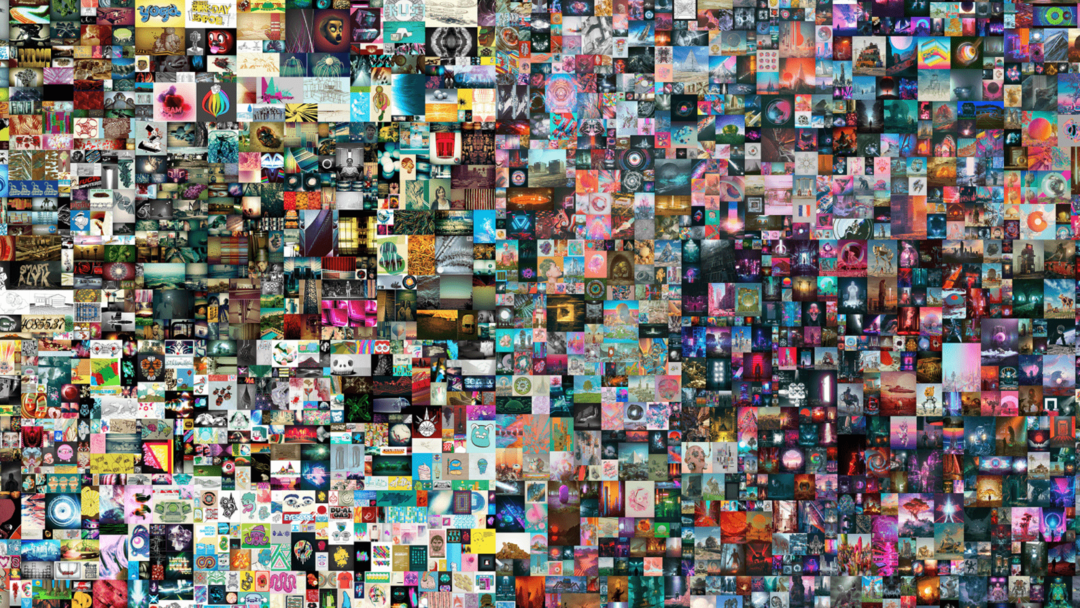- Valed sätted või draiveriprobleemid võivad põhjustada, et Decentraland ei kasuta GPU-ga probleeme.
- Kuigi brauseri värskendamine võib aidata, peate võib-olla selle probleemi lahendamiseks kasutama mõnda muud tõhusat meetodit.
- Kui teil pole spetsiaalset graafikakaarti, ei pruugi probleem olla lahendatav.

XINSTALLIMINE Klõpsates ALLALAADIMISE FAILIL
See tarkvara parandab levinud arvutivead, kaitseb teid failide kadumise, pahavara ja riistvaratõrgete eest ning optimeerib teie arvuti maksimaalse jõudluse saavutamiseks. Parandage arvutiprobleemid ja eemaldage viirused kohe kolme lihtsa sammuga.
- Laadige alla Restoro PC Repair Tool mis on kaasas patenteeritud tehnoloogiatega (patent olemas siin).
- Klõpsake Alusta skannimist et leida Windowsi probleeme, mis võivad arvutiprobleeme põhjustada.
- Klõpsake Parandage kõik arvuti turvalisust ja jõudlust mõjutavate probleemide lahendamiseks
- Restoro on alla laadinud 0 lugejad sel kuul.
Kui märkate, et Decentraland ei kasuta teie arvuti GPU-d, ärge sattuge paanikasse. See artikkel näitab teile, kuidas seda tõhusalt tõrkeotsingut teha.
Metaverse on uus tehnoloogia, mis tekitab palju kõmu. Decentraland on selle üks parimaid näiteid, kus saate virtuaalmaailma hämmastavalt avastada.
See mäng on brauseripõhine ja tasuta mängitav. Niisiis, see on viimastel päevadel populaarne. Kuid mõnikord võivad sellised probleemid nagu GPU mittekasutamine takistada teil sellega rahuldavat kogemust saamast.
Saate hõlpsalt lahti saada Decentralandist, mis ei kasuta GPU probleemi. Kuid enne seda peaksite teadma, miks see juhtub, et saaksite vältida selle kordumist tulevikus.
Miks teie arvuti ei kasuta Decentralandi töötamise ajal GPU-võimsust?
Mitte ainult Decentraland, vaid ka kõik videomängud võivad seda probleemi läbida. Selle probleemi peamine põhjus on aga teie graafikakaardi vananenud draiver.
Paljudel juhtudel võivad selle probleemi põhjustada ka kaks muud asja. Kui teie brauseri konfiguratsioon ei luba ühelgi brauseripõhisel mängul GPU-d eelisjärjekorras kasutada või kui teie arvuti sätted on vales olekus, võite selle probleemiga silmitsi seista.
Kui saate kõik need põhjused eemaldada, ei ilmu probleem teie arvutis uuesti.
Kuidas saan parandada Decentralandi probleemi, mis ei kasuta GPU-d?
1. Värskendage GPU draiverit
- Avage menüü Start.
- Tüüp devmgmt.msc ja vajutage Windowsi seadmehalduri avamiseks sisestusklahvi.

- Laienda Ekraani adapterid ja paremklõpsake oma graafikakaardi draiverit.
- Vali Uuenda draiverit.

- Kliki Otsige automaatselt draivereid.

- See kontrollib värskendusi ja installib, kui GPU draiveri jaoks on värskendatud versioon.
Siiski on draiveri värskendamise tööriista kasutamine parim viis GPU draiveri värskendamiseks. Sel juhul võite proovida mõnda neist parim draiveri värskendustarkvara Windowsi jaoks.
2. Luba brauseris riistvaraline kiirendus
2.1 Luba Chrome'is
- Klõpsake paremas ülanurgas kolmel vertikaalsel punktil ja minge menüüsse Seaded.

- Kliki Täpsemalt, leia Süsteemja klõpsake sellel.

- Luba Võimaluse korral kasutage riistvaralist kiirendust.

- Taaskäivitage Chrome.
2.2 Luba Edge'is
- Avage sarnaselt Chrome'iga MS Edge'i seaded.
- Klõpsake vahekaarti Süsteem ja jõudlus ja lubage riistvaralise kiirenduse lüliti.

- Taaskäivitage brauser.
See peaks parandama Decentralandi probleemi, mis ei kasuta GPU-d. Saate seda mängima hakata pärast kontrollimiseks vajalike muudatuste tegemist.
3. Luba suure jõudlusega režiim
- Avage menüü Start.
- Otsige üles juhtpaneel ja avage see.

- Minema Riistvara ja heli.

- Kliki Valige energiarežiim.

- Kontrolli Suur jõudlus.

Eksperdi nõuanne: Mõnda arvutiprobleemi on raske lahendada, eriti kui tegemist on rikutud hoidlate või puuduvate Windowsi failidega. Kui teil on probleeme vea parandamisega, võib teie süsteem olla osaliselt katki. Soovitame installida Restoro – tööriista, mis skannib teie masina ja tuvastab vea.
Kliki siia allalaadimiseks ja parandamise alustamiseks.
Aku säästmiseks olete võib-olla lubanud tasakaalustatud või vähese energiatarbega režiimi. Kuid see võib piirata teie Windowsi sülearvuti spetsiaalse graafikakaardi kasutamist. Sel juhul aitab Windowsi toiteplaani suure jõudlusega seadistamine.
4. Määrake brauseri graafika jõudlus kõrgeks
- Vajutage Võida + ma avama Windowsi sätted.
- Kliki Ekraan.

- Kerige alla ja minge lehele Graafika.

- Otsige üles brauser, mida kasutate Decentralandi käitamiseks, ja klõpsake sellel.
- Kliki Valikud.

- Kontrollima Suur jõudlus ja klõpsake edasi Salvesta.

5. Uuenda brauserit
5.1 Chromiumi-põhiste brauserite värskendamine
- Avage brauseri sätted, nagu näidatud meetodis 2.
- Minge teabelehele.

- See kontrollib ja värskendab automaatselt kroomipõhist brauserit.
- Kliki Taaskäivita pärast värskendust.

5.2 Värskendage Firefoxi
- Kliki kolm vertikaalset joont ja seejärel klõpsake Abi.

- Minema Firefoxi kohta.

- Firefox värskendab ennast automaatselt, kui mõni uus versioon on saadaval.

6. Installige uuesti graafikakaardi draiver
- Avage Windowsi seadmehaldur nagu varem.
- Laiendage Võrguadapterid.
- Paremklõpsake videodraiveril ja valige Desinstallige seade.

- Märkige ruut Proovi selle seadme draiverit ja klõpsake nuppu Desinstalli.

- Taaskäivitage arvuti.
Teie arvuti installib draiveri automaatselt uuesti. Pärast seda proovige seda 1. meetodis näidatud viisil värskendada. See peaks täielikult lahendama Decentralandi, mis ei kasuta GPU-d.
7. Uuendage GPU-d
GPU kriis toimub kogu maailmas. Seetõttu on paljud inimesed otsustanud oma olemasolevad GPU-d alles jätta. Kuigi enamik GPU-sid peaks uusima Windowsiga korras olema. Kuid mõned GPU-d on tavaliste toimingute tegemiseks liiga vanad.
Seetõttu käsitlevad Windows 11 ja 10 neid paljude toimingute puhul kokkusobimatutena. Seda tüüpi GPU ei pruugi Decentralandiga töötada. Sel juhul peaksite kaaluma GPU uuendamist.
Kas ma saan käivitada Decentralandi iGPU-ga?
Sellele küsimusele pole kindlat vastust. Ametlikult soovitab Decentraland omada 2 GB videomälu, et seda virtuaalmaailma mängu sujuvalt käivitada. Seega peaks spetsiaalne GPU olema turvaline valik.
Kuid mõned hea iGPU-ga protsessorid saavad ka selle virtuaalmaailmaga hakkama. Kuid jõudlus võib olla erinev. Kui teil pole spetsiaalset graafikakaarti, võite õnne leida sisseehitatud kaardiga.
Viimaste Macide jaoks pole spetsiaalset graafikakaarti. Kuid need saavad selle mänguga suurepäraselt hakkama. Väiksema RAM-iga Macid näevad aga paljudel juhtudel vaeva Decentralandi käivitamisega.
Näeme, et ainult mõned iGPU-d töötavad Decentralandiga hästi. Seega on spetsiaalne graafikakaart parim valik.
Kui aga Decentraland GPU-d ei kasuta, piisab selle parandamiseks ülaltoodud meetoditest. Samuti olete teretulnud oma mõtteid kommentaarikasti jagama, kui teate mõnda muud toimivat viisi.
 Kas teil on endiselt probleeme?Parandage need selle tööriistaga:
Kas teil on endiselt probleeme?Parandage need selle tööriistaga:
- Laadige alla see PC Repair Tool hinnatud saidil TrustPilot.com suurepäraseks (allalaadimine algab sellelt lehelt).
- Klõpsake Alusta skannimist et leida Windowsi probleeme, mis võivad arvutiprobleeme põhjustada.
- Klõpsake Parandage kõik Patenteeritud tehnoloogiatega seotud probleemide lahendamiseks (Eksklusiivne allahindlus meie lugejatele).
Restoro on alla laadinud 0 lugejad sel kuul.
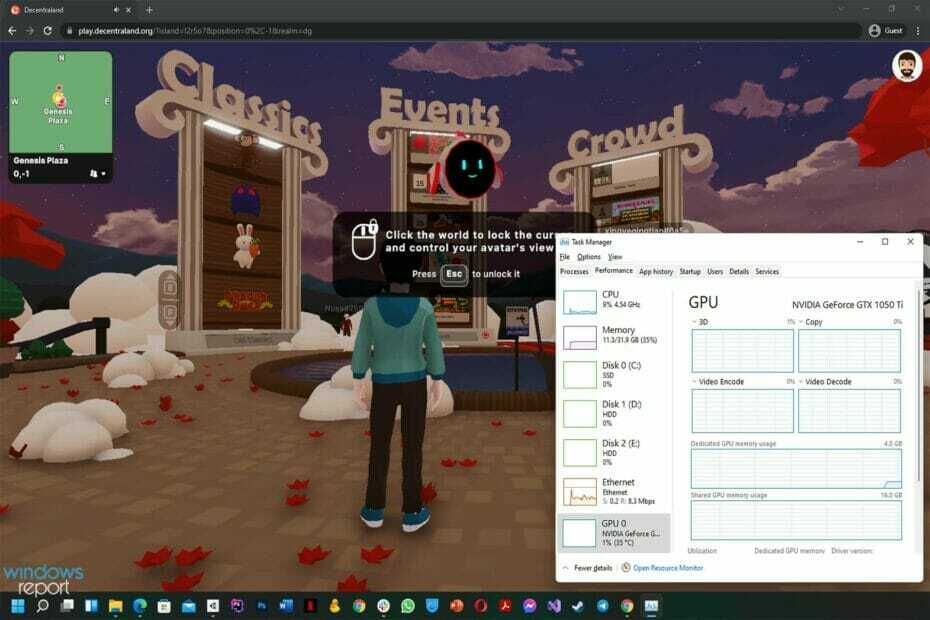
![5+ parimat NFT Xboxi mängu, mida proovida [2022. aasta juhend]](/f/507a85d9f005a60279ff293975ebefb2.jpg?width=300&height=460)